כיצד להפסיק שיחות נכנסות מחסימת התצוגה של Samsung Galaxy
טיפים וטריקים של Android / / August 05, 2021
סמסונג עשתה דרך ארוכה והשנה שעברה הייתה אדירה עבור ענקית הסמארטפונים הקוריאנית. אם זה במונחים של סמארטפונים חדשים או מבחינת דחיפת עדכוני אבטחה בזמן למכשירים, סמסונג עשתה שיפורים גדולים בשני למעשה, סמסונג שלא הייתה בעלת תיק סמארטפונים טוב לטווח בינוני, שינתה אותה על ידי הצגת סדרת ה- Galaxy A החדשה וה- סדרת M. עם זאת, יש דבר מעצבן שכמעט כל מכשיר סמסונג גלקסי סובל ממנו הוא שבכל פעם שאתה מקבל שיחה נכנסת, הוא תופס את כל המסך ומגביל אותך להשתמש באפליקציות אחרות.
אבל יש תכונה חדשה שהוצגה עם הגרסה הראשונה של ממשק משתמש אחד שסמסונג הציגה עם Android 9 Pie היא שאתה כעת יכול לקבל שיחות נכנסות בחלון קופץ שהוא פחות פולשני ומאפשר שימוש ביישומים אחרים בזמן שאתה נמצא ב- שִׂיחָה. וזה מקל באופן משמעותי להמשיך בכל מה שאתה עושה. בפוסט זה, אנו נדריך אותך כיצד לעצור שיחות נכנסות לחסום את תצוגת Samsung Galaxy שלך. לכן, ללא כל התייחסות נוספת, הבה ניכנס ישר למאמר עצמו:
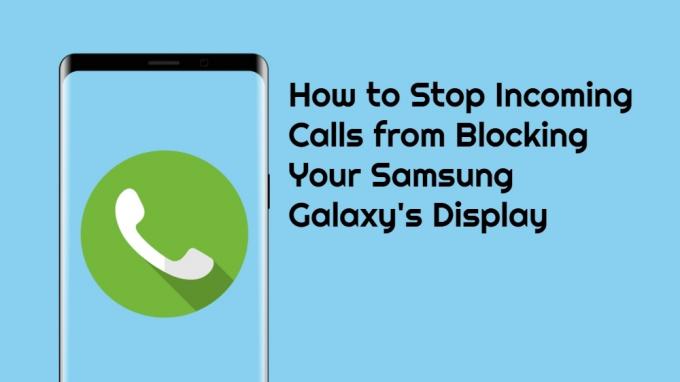
כיצד להפסיק שיחות נכנסות מחסימת התצוגה של Samsung Galaxy שלך
- פתח את ה טלפון יישום ביישום הגלקסי שלך.
- הכה את סמל שלוש נקודות ממוקם בפינה השמאלית העליונה של אפליקציית הטלפון.
- תחתיה בחר הגדרות.
- עכשיו נווט אל תצוגת שיחה תוך שימוש באפליקציות.
- אז תבחר פופ-אפ.
- אם אינך מעוניין שהשיחות שלך יחטפו את מסך מכשיר הגלקסי שלך, הקפד 'שמור שיחות מוקפצות‘.
- זהו זה!

אם אתה מריץ את הגרסה האחרונה של ה- OneUI, כלומר ממשק משתמש אחד 2.0 המבוסס על אנדרואיד 10, תוכל לצבוט עוד יותר עם גודל תצוגת השיחות המוקפצות כדי להגדיל את הגודל הנוח שלך. לאחר שתפעיל תכונה זו כל השיחות הנכנסות שלך יקבלו הודעה בחלון קופץ בצורת כרטיס ותוכל לדבר בקלות ולהמשיך בעבודתך בסמארטפון שלך.
אז הנה לך מהצד שלי בפוסט הזה. אני מקווה שאתם אהבתם את הפוסט הזה והצלחתם להיפטר מהשיחות שלכם לחסום את כל המסך שלכם. ספר לנו בתגובות למטה אם ביצעת את השלבים במכשיר שלך או לא, או שנתקלת בבעיות כלשהן בעת ביצוע אחת מהשיטות הנ"ל. עד הפוסט הבא... לחיים!
מָקוֹר
משווק דיגיטלי מוסמך של Six Sigma ו- Google שעבד כאנליסט של MNC מוביל. חובב טכנולוגיה ורכב שאוהב לכתוב, לנגן בגיטרה, לנסוע, לרכוב על אופניו ולהירגע. יזם ובלוגר.

![כיצד להתקין ROM מלאי על וולטון פרימו RX5 [קובץ קושחה / ביטול לבנה]](/f/b7858b61c7aadadd2359c69acf945ce2.jpg?width=288&height=384)
![כיצד להתקין מלאי ROM על Yepen 5A [קובץ Flash קושחה / ביטול לבנה]](/f/fa9a8c6b0c0eb829fdcc187991bc6a8a.jpg?width=288&height=384)
![שיטה קלה להשרשת Asus ROG Phone 2 באמצעות Magisk [אין צורך ב- TWRP]](/f/9b72a13d0b93c81952d46d37492760f2.jpg?width=288&height=384)